Spremembe aplikacije Facebook Pages: Kaj morajo tržniki vedeti: Izpraševalec socialnih medijev
Facebook Orodja Facebook / / September 24, 2020
 Ali želite upravljati svojo Facebook stran, ne glede na to, kam greste?
Ali želite upravljati svojo Facebook stran, ne glede na to, kam greste?
Ste prenesli najnovejšo aplikacijo Facebook Pages?
Najnovejša posodobitev aplikacije Facebook Pages vam omogoča hiter ogled pomembnih podatkov o vaši Facebook strani.
V tem članku boste odkrili, kako osem posodobitev aplikacije Facebook Pages olajša upravljanje strani na poti.
Zakaj namestiti aplikacijo Facebook Pages?
Medtem ko lahko uporabite tradicionalno aplikacijo Facebook sledite stranem, ki jih upravljate, ni niti približno tako učinkovit kot Aplikacija Facebook Pages. Osnovna aplikacija Facebook naj bi vam omogočala, da spremljate prijateljske in družabne posodobitve - v resnici ne ponuja veliko možnosti za upravljanje vaše strani.
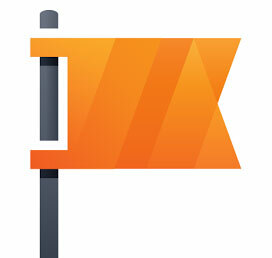
Aplikacija Facebook Pages pa je čistega videza in ponuja vso funkcionalnost, ki jo potrebujete za resnično upravljanje svojih strani na poti. Namestitev nove aplikacije Facebook Pages (različica 4.0) na vaš iPhone ali Android naprava je obvezna!
Tu je pregled uporabnih posodobitev najnovejše aplikacije Facebook Pages.
# 1: optimiziran mobilni vmesnik
Ko prvič odprete aplikacijo Facebook Pages, lahko vidite optimizirano mobilno različico strani - to je vaš privzeti zaslon. Vaš naslovna fotografija je obrezano in centrirano, spodaj pa število ljudi, ki jim je všeč vaša stran.
In seveda lahko oglejte si objave na vaši strani in objave oboževalcev.
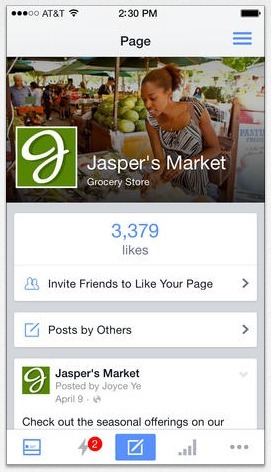
Nov vmesnik aplikacije Pages skrbnikom strani olajša hitro povabilo osebnih prijateljev, da jim je všeč poslovna stran - koristna možnost, če poskušate povečati občinstvo svoje strani (in kdo ne poskuša povečati njihove občinstvo?).
# 2: Poiščite druge strani in nastavitve
Če ste skrbnik več strani in želite preklopite na stran, ki ni prikazana na privzetem zaslonu, ni problema. Kliknite tri vodoravne črte v zgornjem desnem kotu, da se prikaže seznam vseh skrbniških strani. Izberite tistega, s katerim želite sodelovati, in že ste pripravljeni.
Če se pomaknete naprej (mimo seznama strani, ki jih skrbnik), boste videli možnosti za dostopite do Facebookovega centra za pomoč, TOS in nastavitev aplikacije ali pa prijavite težavo.
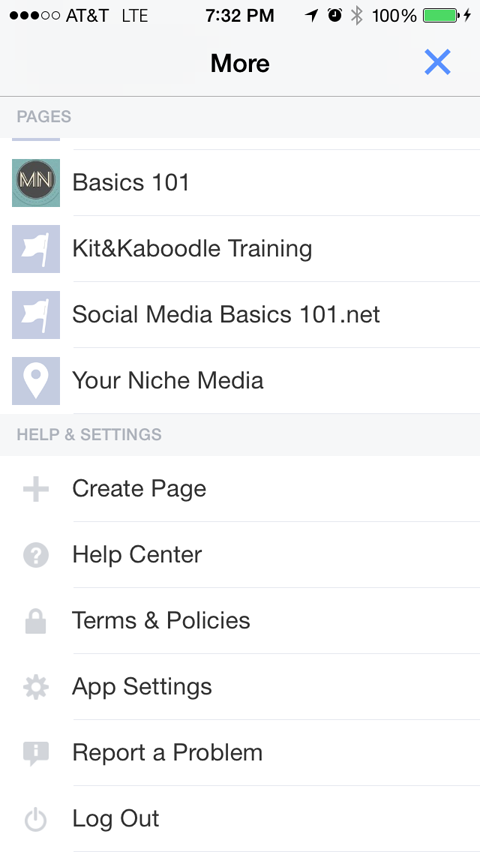
Odjavite se lahko tudi, če želite uporabiti drug račun za Facebook. Lahko celo ustvari novo stran od tod! To je res popolna storitev.
# 3: Upravljanje osnovnih funkcij strani
Na dnu vsakega zaslona je orodna vrstica za krmarjenje, ki vas popelje do različnih podatkov o vaši strani. Prvi je nekoliko podoben ikoni strani - vrne se na privzeto stran aplikacije.
Strela vas pripelje na stran s pregledom, kjer lahko oglejte si obvestila, sporočila, nove všečke, nedavne všečke / nevolje in doseg objav. Lahko tudi promovirajte svojo stran od tukaj, kar je kar kul.
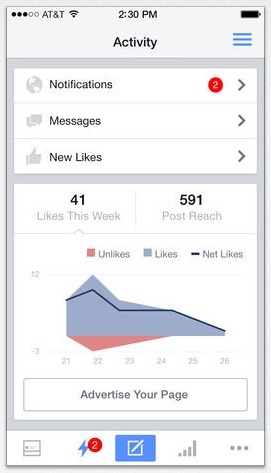
Zraven strele je ikona papirja in svinčnika ter palični graf, a do njih pridem čez minuto.
Tri pike na skrajni desni strani orodne vrstice za krmarjenje prikažejo meni. Izberete lahko Fotografije (vse fotografije ste naložili na svojo stran), Dogodki (vsi dogodki, ki ste jih dali v skupno rabo s svoje strani) in Nastavitve (dostop do osnovnih nastavitev strani).
Oglejte si YouTube Marketing Training - Online!

Želite izboljšati svoje sodelovanje in prodajo z YouTubom? Nato se pridružite največjemu in najboljšemu srečanju strokovnjakov za trženje na YouTubu, ki delijo svoje preizkušene strategije. Prejeli boste podrobna navodila v živo, osredotočena na YouTubova strategija, ustvarjanje videoposnetkov in oglasi v YouTubu. Pri uvajanju strategij, ki prinašajo dokazane rezultate, postanite YouTubov marketinški junak za svoje podjetje in stranke. To je spletni trening v živo vaših prijateljev pri Social Media Examiner.
KLIKNITE TUKAJ ZA PODROBNOSTI - RAZPRODAJA SE KONČA 22. SEPTEMBRA!Možnost Nastavitve vam omogoča vklop ali izklop potisnih obvestil. Lahko tudi posodobite podatke o svoji strani in dodeli nove upravitelje ko vaša stran raste in se spreminja.
Vsaka od osnovnih možnosti in nastavitev velja samo za stran, ki ste jo odprli na privzeti strani aplikacije. Če si želite ogledati podatke druge strani, morate preklopiti na to stran (uporabite tri vodoravne vrstice na vrhu zaslona).
# 4: Ustvarjanje in načrtovanje posodobitev
Na sredini spodnje orodne vrstice je ikona papirja in svinčnika. Kliknite ga, da poiščete možnosti za objave na straneh. Lahko se odločite napišite samo besedilno posodobitev, naložite fotografijo ali video ali ustvarite dogodek. Tapnite katero koli vrsto posodobitve, ki jo želite dati v skupno rabo.
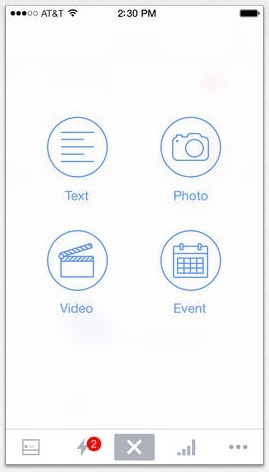
Res kul del? Ti lahko razporedite posodobitve neposredno v aplikaciji! Če želite napisati posodobitev in jo objaviti čez dva dni ob 18.10, lahko.
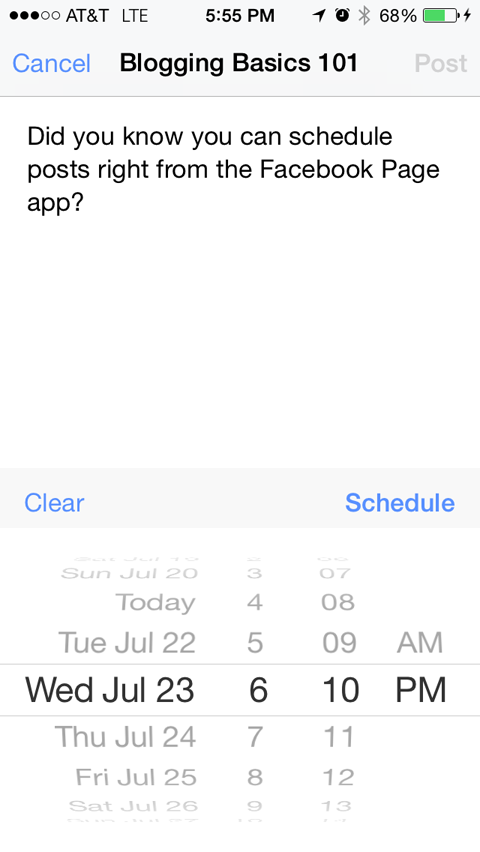
Možnost skupne rabe in razporejanja objav sproti je prijetna ugodnost, če nimate dostopa do namizja ali prenosnega računalnika, vendar morate nekaj objaviti na Facebooku.
# 5: Dostopajte do aktivnosti strani in vpogledov
Črtkasti graf v spodnji orodni vrstici vas popelje do hitrega pregleda vašega strani Insights. Ta funkcija je veliko bolj robustna kot prejšnje Facebookove aplikacije Strani. Ti lahko si oglejte število skupnih všečkov strani, novih všečkov strani, skupni doseg, doseg objav in ljudi, ki sodelujejo.
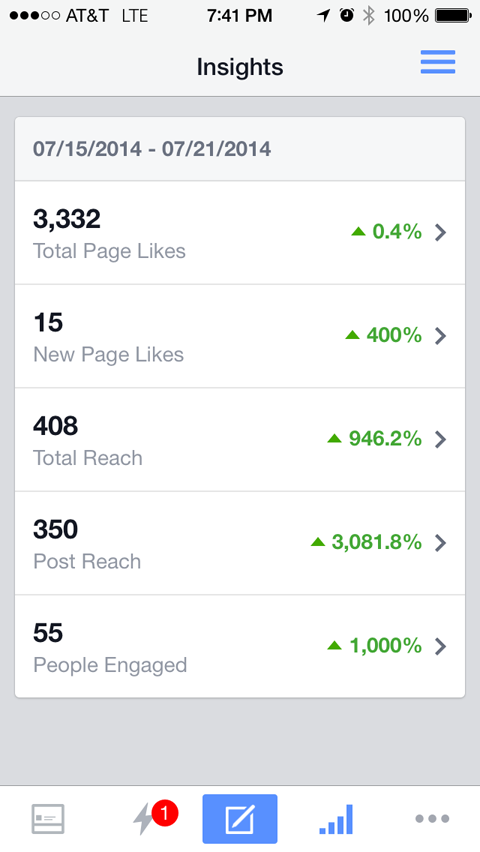
Podatki o vpogledih so izjemno dragoceni, če iščete hiter posnetek dejavnosti in rezultatov vaše strani. Še več, to vam omogoča videli, kaj deluje in kaj ne, tako da se lahko poigrate z objavami na svojih straneh, da dobite boljše odzive in rezultate.
# 6: Ogled avtorja objav
Če imate več skrbnikov, ki upravljajo vaše strani, lahko glejte ime osebe, ki je objavila posodobitev. Ljudje, ki jim je vaša stran všeč, ne bodo videli teh podrobnosti - to je samo način, kako to storite pazi, kdo kaj počne znotraj določene strani.
# 7: Odgovori na komentarje
Ko sem videl to posodobitev, sem se razveselil! Skrbniki strani lahko zdaj odgovorite na komentarje oboževalcev in naj bodo njihovi odgovori prikazani pod vsakim komentarjem. To resnično pomaga organizirati pogovore, kar olajša sodelovanje in spremljanje.
Pogovor z oboževalci in organiziranje komentarjev utrjuje vašo skupnost, ker lahko vaši sledilci to storijo enostavno komunicirate med seboj o različnih temah - in lahko sledite, tudi če niste blizu mizo.
# 8: Urejanje objav
Bil sem zelo vesel, ko sem videl možnost navojev komentarjev, vendar je možnost urejanja objav ogromna. Če se v svoji objavi zmotite, jo lahko uredite neposredno v aplikaciji. Ni vam treba čakati, da se lahko vrnete na mizo.
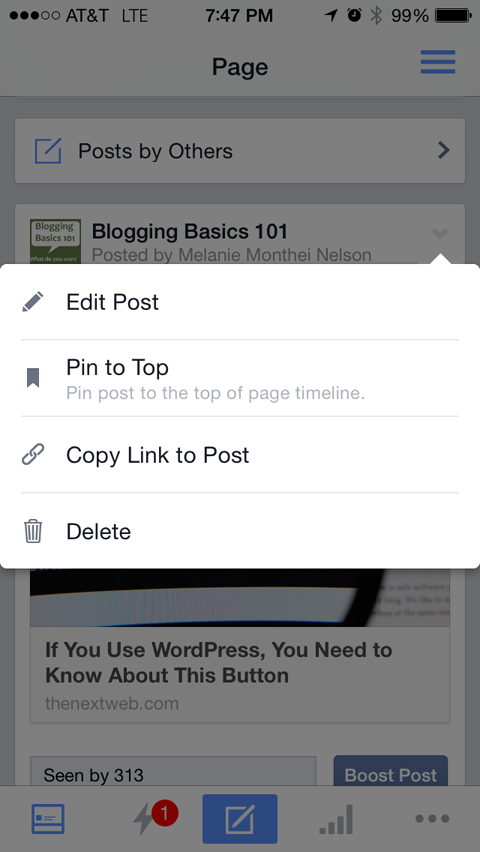
Za uredite objavo, samo pomaknite se do objave, ki jo želite posodobiti ali spremeniti, in tapnite puščico na glavo v zgornjem desnem kotu, da se prikaže meni Objava. Tu imate na voljo štiri možnosti: urejanje objave, pripenjanje na vrh, kopiranje povezave za objavo ali brisanje. Kliknite Uredi objavo in izvedite potrebne spremembe.
Če želite povezavo dati v nadaljnjo skupno rabo na Twitterju ali drugi platformi, je možnost Kopiraj povezavo v objavo še posebej koristna, ker lahko povezavo kopirate in prilepite kamor koli jo želite dati v skupno rabo.
Zaključek
Nova aplikacija Facebook Pages ima kar nekaj več funkcij kot prejšnje različice in kot skrbnik strani sem res všeč novim dodatkom. Sposobnost upravljanja strani (stran), ne glede na to, kje ste, poskrbi, da je poslovno vetrovno.
Kaj misliš? Ste že uporabljali novo aplikacijo Facebook Pages? Če ne, ali nameravate? Rad bi slišal, kako vam je všeč nova posodobitev aplikacije Strani. Pustite svoje komentarje spodaj!



